如何使用选项卡对话框在Word 2016中设置选项卡?
办公教程导读
收集整理了【如何使用选项卡对话框在Word 2016中设置选项卡?】办公软件教程,小编现在分享给大家,供广大互联网技能从业者学习和参考。文章包含526字,纯文字阅读大概需要1分钟。
办公教程内容图文
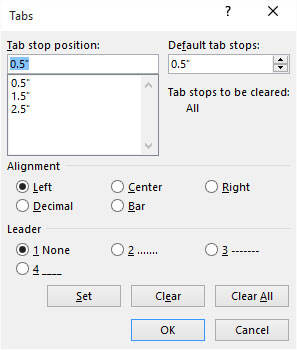 制表符(制表符停止)对话框。
制表符(制表符停止)对话框。
在“制表符停止位置”框中输入制表符停止位置。如果您愿意,您可以精确。
从对齐区域中选择制表位的类型。Word的五种制表符停止类型在本章的其他地方介绍。
单击设置按钮。制表位被添加到“制表位位置”列表中。
继续设置制表位。重复第2步到第6步,设置所需的任意制表位。
单击确定。
您必须单击设置按钮来设置制表位!不要以为是单击制表位,否则不要单击“确定”。
您设置的制表位会影响当前段落或选定的段落组。
如果标尺可见,则可以快速调用“选项卡”对话框:双击任何现有的选项卡挡块。

